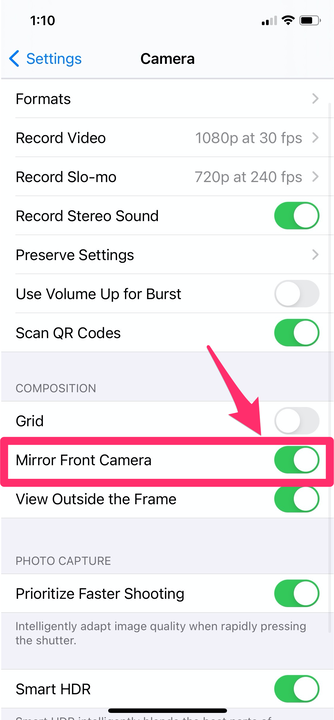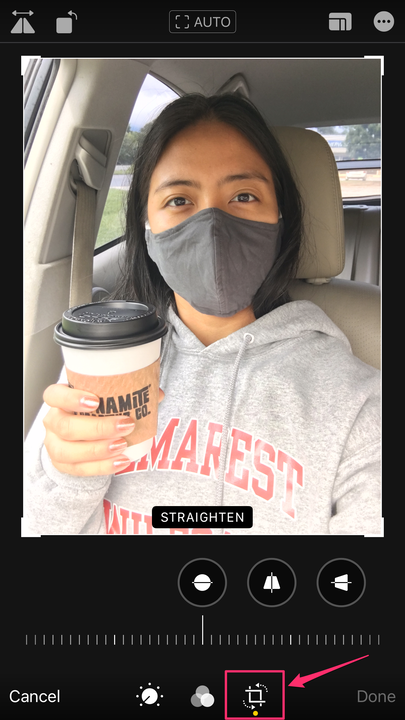Cómo tomar una selfie con imagen de espejo en un iPhone en iOS 14
- Puede tomar una selfie con imagen de espejo en un iPhone que ejecuta la nueva actualización de iOS 14 para que sus imágenes aparezcan al revés como si estuviera mirando en un espejo.
- Esta nueva función solo está disponible para los iPhone más nuevos, pero aquellos con modelos más antiguos pueden voltear fotos manualmente en la aplicación Fotos.
- Para voltear fotos de selfies que ya se tomaron, use las herramientas de edición en la aplicación Fotos.
La última actualización de software para iPhone, iOS 14, incluye una función que le permite tomar selfies con imagen de espejo. Al tomar una selfie con la nueva actualización, puede elegir ver una imagen reflejada de usted mismo (y cualquier texto o logotipo que pueda tener en una camiseta estará al revés), en lugar de una imagen sin espejo (la forma en que se ve en la vida real) .
Puede habilitar la nueva función de imagen de espejo en la configuración de su cámara. Esta función solo está disponible en iPhone XR, iPhone XS, iPhone XS Max, iPhone 11, iPhone 11 Pro y iPhone 11 Pro Max, sin embargo, hay una manera de hacer que sus selfies reflejen imágenes si tiene un iPhone más antiguo o no tiene. t actualizado a iOS 14.
Cómo tomar una selfie con imagen de espejo en un iPhone con iOS 14
1. Abra la aplicación Configuración.
2. Desplácese hacia abajo y toque "Cámara".
3. En la sección "Composición", toque el control deslizante para habilitar "Cámara frontal de espejo".
Mueva el interruptor "Mirror Front Camera" a la posición de encendido, volviéndolo verde.
4. Abra la aplicación Cámara y tome una selfie.
Cómo voltear selfies en iPhone con iOS 13 o anterior
1. En la aplicación Fotos, ve a la selfie que quieras voltear.
2. En la esquina superior derecha, toque "Editar".
3. Toque la herramienta de recorte, el tercer ícono en la parte inferior de la pantalla (más cercano a "Listo").
Seleccione la herramienta de recorte.
4. Toque la herramienta de volteo, el ícono del triángulo ubicado en la parte superior izquierda de la pantalla.
Después de presionar el ícono "Voltear" en la parte superior izquierda, su imagen se invertirá como si estuviera en un espejo.
5. Toca "Listo".